時間:2017-07-04 來源:互聯網 瀏覽量:
今天給大家帶來電腦桌麵圖標點擊無反應怎麼解決,如何解決電腦桌麵圖標點擊無反應,讓您輕鬆解決問題。
我們在使用電腦的時候,有時候會遇到雙擊桌麵圖標打不開的情況,那麼電腦桌麵圖標點擊無反應怎麼辦呢?接下來大家跟著學習啦小編一起來了解一下電腦桌麵圖標點擊無反應的解決方法吧。
電腦桌麵圖標點擊無反應解決方法
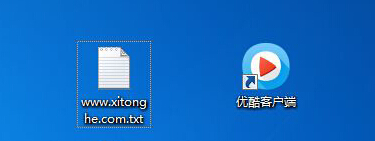
1.登錄到係統桌麵,在任務欄空白處右鍵,點擊打開任務管理器。如下圖所示
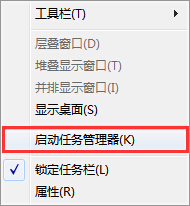
2.在打開的任務管理器窗口中,找到並且選中“explorer.exe”進程,點擊“結束進程”結束該進程。如下圖所示

3.下麵在任務管理器窗口中,點擊文件 - 新建任務,點擊創建一個新任務,在彈出的新建任務窗口中輸入“explorer.exe”點擊確定完成操作。如下圖所示
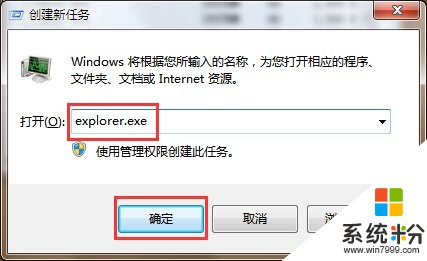
電腦桌麵圖標點擊無反應怎麼辦相關文章:
1.鼠標點擊桌麵圖標沒反應是怎麼回事
2.win7係統電腦鼠標點擊桌麵圖標沒反應解決方法
3.win7電腦鼠標失效桌麵圖標無反應怎麼辦
4.Win7係統點擊桌麵圖標無反應的原因及解決方法
5.鼠標右鍵點擊電腦桌麵沒有反應的解決方法
6.Win7係統點擊桌麵圖標無反應
以上就是電腦桌麵圖標點擊無反應怎麼解決,如何解決電腦桌麵圖標點擊無反應教程,希望本文中能幫您解決問題。